Verschlanken im Zoner Studio? Verwenden Sie die Tools Verflüssigen und Gesichtszüge

Wer würde nicht gerne in ein paar Minuten 15 Kilo abnehmen oder die Nase schmerzlos verkleinern? In der realen Welt können wir Ihnen dabei helfen, aber auf den Fotos ist im Zoner Studio fast alles möglich. Probieren Sie die Tools Verflüssigen und Gesichtszüge aus, die das Frühlings-Update Zoner Studio bringen und lernen Sie, wie man die Gesichts- und Körperformen verbessern kann.
Zoner Studio bringt im neuesten Update völlig neue Werkzeuge, um das Gesicht zu bearbeiten. Dank künstlicher Intelligenz erkennen sie selbst ein Gesicht und all seine Teile. Dies wird die Bearbeitung deutlich beschleunigen und in Kombination mit weiteren Verzerrungs-Tools können Sie alles bearbeiten, woran Sie nur denken.
Verzerrungs-Tools im neuen Outfit
Neu finden Sie jetzt alle Werkzeuge zur Verzerrung zusammen mit den Gesichtszügen an einem Ort. Öffnen Sie ein Foto in Zoner Studio im Modul Editor und in der rechten Taskleiste wählen Sie die Registerkarte Verflüssigen. Sie umfasst mehrere Tools für verschiedene Arten von Verzerrungen.
Das erste Instrument sind die Gesichtszüge (Shift+X), das dank künstlicher Intelligenz automatisch alle Gesichter auf einem Foto erkennt, sei es von vorne oder von der Seite, und eine Reihe von Optionen zur Verbesserung der Gesichtsformen bietet. Weitere Werkzeuge sind für manuelles Verzerren bestimmt und können zur Körperformung oder manuellen Feinabstimmung verwendet werden, für die Automatik nicht ausreichte.
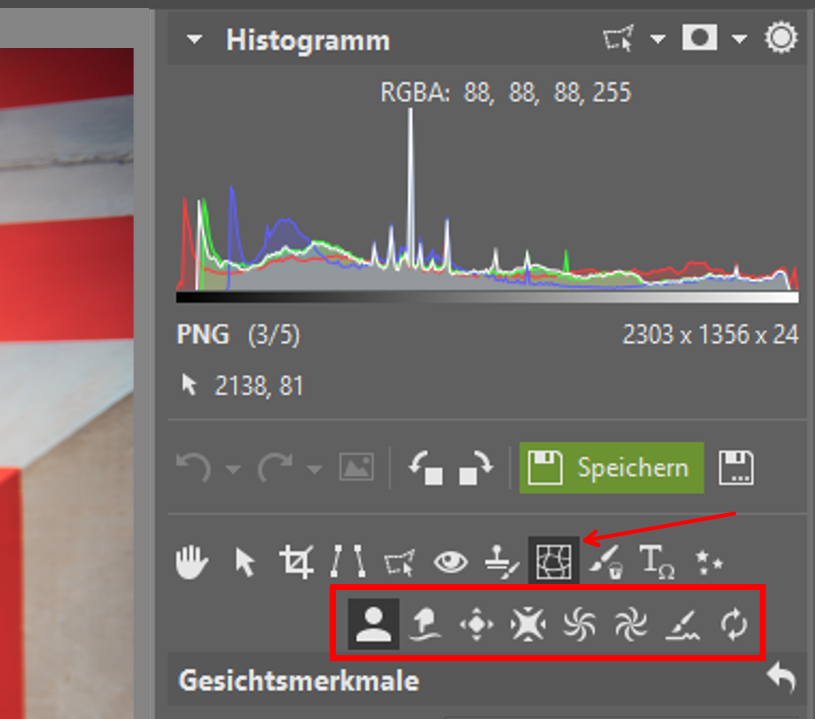
Wählen Sie ein Gesicht aus und bearbeiten Sie es
Müssen Sie ein Gesicht bearbeiten? Klicken Sie einfach darauf oder wählen Sie die Option alle bearbeiten, falls es mehrere auf dem Foto gibt. Bearbeiten Sie schrittweise das Gesicht, die Augen, die Nase und den Mund.
Oft sieht es gut aus, wenn Sie die Breite des Gesichts verkleinern, damit es schlanker aussieht. Bearbeiten Sie zunächst beide Augen auf einmal. Falls erforderlich, brechen Sie die gleichzeitige Bearbeitung beider Augen mittels des Icons oben rechts ab und bearbeiten Sie sie einzeln. Versuchen Sie die Augen durch die Größe und Platzierung so zu bearbeiten, damit sie sich so sehr wie möglich ähneln. Darüber hinaus können Sie die Breite der Nase reduzieren oder noch ein Lächeln hinzufügen, wenn das Foto positiver wirken soll.
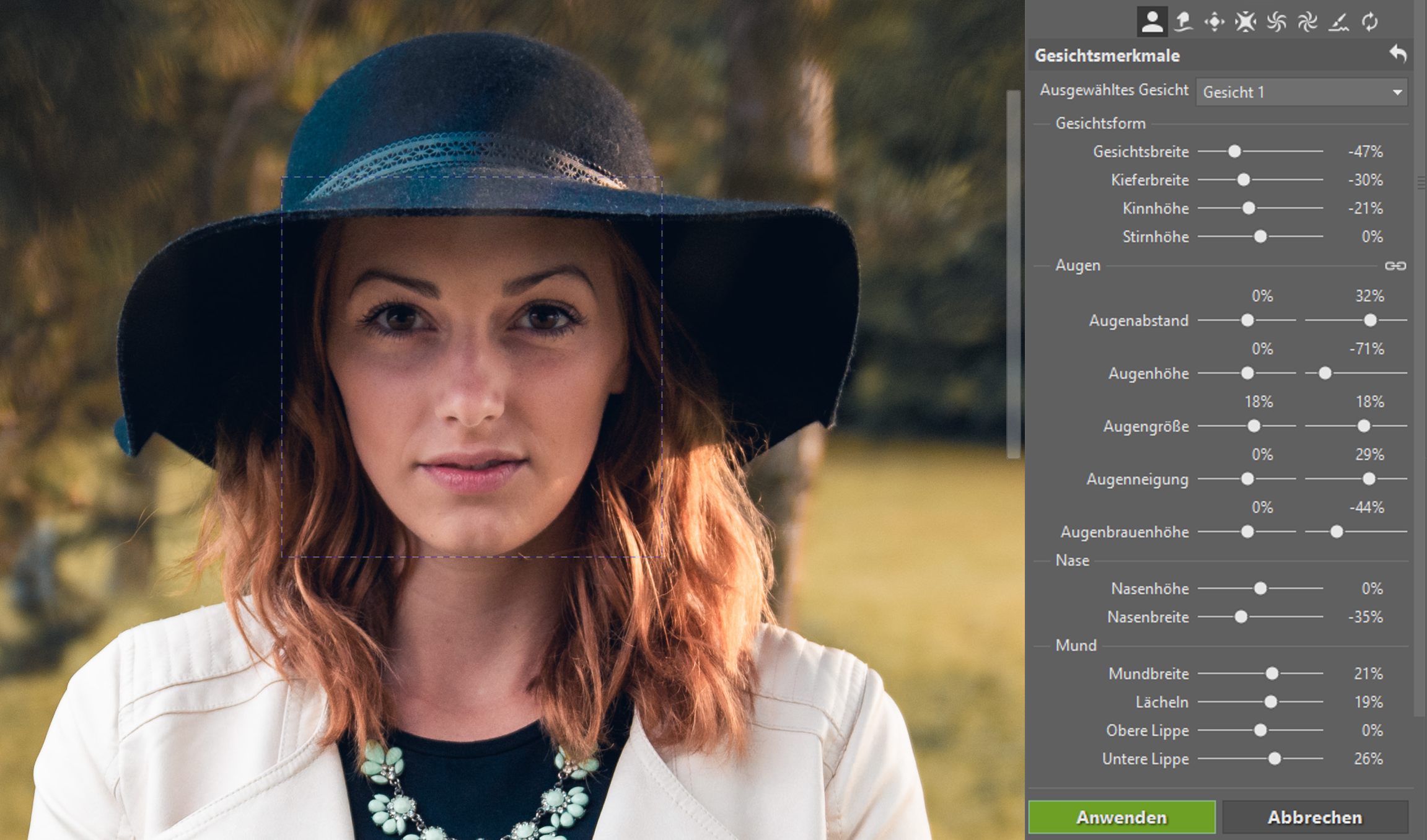
Das Foto vor und nach der Bearbeitung des Gesichts. (Autor der Fotografie: JoliFOTO)
Bearbeitung der Körperform
Am häufigsten verwendet man für weitere Verzerrungen die Option Bewegen, die sich für die spezifische Gestaltung oder die Verschlankung des Körpers eignet. Durch einfaches Klicken und Ziehen bewegen Sie die Körperkanten in die Mitte. Wählen Sie immer einen solchen Radius, damit der verschobene Teil in etwa so groß wie ein Pinsel ist.

Achten Sie auf die Umgebung
Ein häufiger Fehler ist die sichtbare Verzerrung gerader Objekte um den Körper herum. Dass hinter Ihnen plötzlich die Fliesen eine Welle machen, bemerkt jeder. Deshalb sollten Sie nicht nur menschliche Kurven sondern auch die unbelebten Linien drumherum bearbeiten.
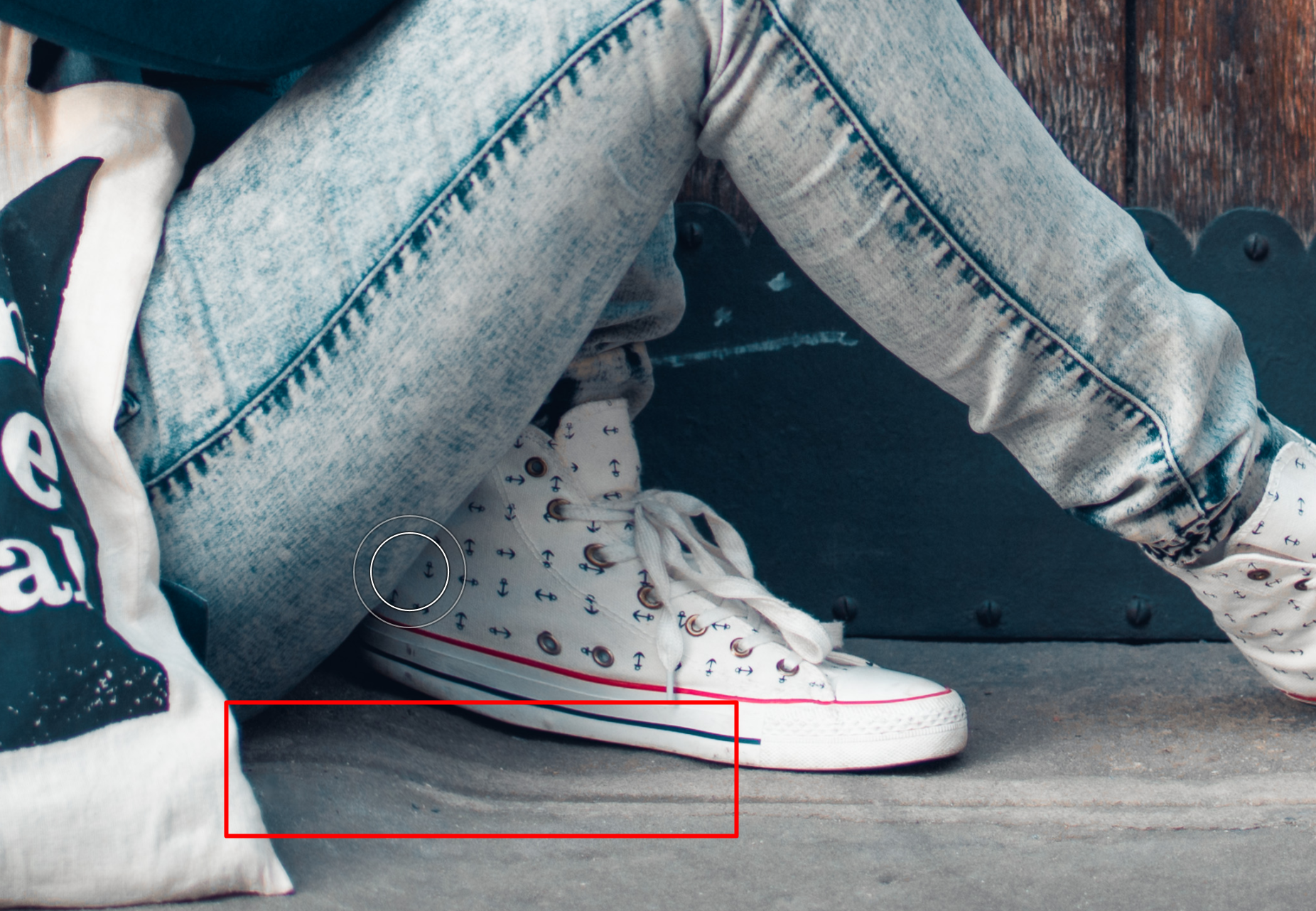
Für diese Bearbeitung gibt es die Tools Glätten oder Wiederherstellen. Das Glätten passt das Bild einer natürlicheren Version an, während das Wiederherstellen den entsprechenden Effekt in seine ursprüngliche Form bringt.
Zur Beseitigung der ungeraden Fugenform verwenden Sie die Option Wiederherstellen, weil Sie die ursprüngliche Form erhalten müssen. Den krummen Schuh können Sie noch teilweise durch Bewegen und dann durch Glätten beheben, weil Sie den Schuh nicht in seine ursprünglichen Position zurückbringen, sondern nur die Wellen begradigen wollen, die an den geraden Teilen entstanden sind.

Kleidung richten
Die meiste Kleidung wellt sich auf natürliche Weise am Körper und damit entstehen [K1] dann verschiedene Falten, die den Gesamteindruck des Fotos beeinträchtigen können. Wenn Ihnen scheint, dass das T-Shirt an einigen Stellen absteht, können Sie es genauso wie den Körper bearbeiten – durch Bewegen. Auch denken Sie hier wieder an einer vernünftigen Größe des Pinsels.

Weitere Tools
Darüber hinaus enthält die Kategorie noch weitere Werkzeuge. Vergrößern und Verkleinern nutzen Sie, wenn Sie die Größe eines bestimmten Bereichs ändern müssen, und das in alle Richtungen. Zum Beispiel beim Vergrößern des Haarvolumens oder beim Verkleinern großer Ohren.
Das Foto vor und nach der Bearbeitung. (Autor der Fotografie: JoliFOTO)
Alles in Maßen
Jedenfalls sollten Sie es mit dem Verzerren beim Retuschieren nicht übertreiben. Fast immer können Körper und Gesicht bis zur äußersten Perfektion retuschiert werden, aber bedenken Sie, dass die Bearbeitung glaubwürdig sein muss. Laden Sie sich Zoner Studio für 7 Tage kostenlos herunter und versuchen Sie alles, was Ihnen in den Sinn kommt, zu verformen.





Hier gibt es derzeit noch keine Kommentare.